安装net.framework runtime 1.1
打开…\2006cad及cass9.0不用狗\2006\2006版本(适用32位和64位)\support\dotnetfx\dotnetfx.exe并运行安装。
开启组策略
首先你需要在桌面上新建一个txt文本文档。然后将以下代码复制到这个新建的txt文本文档中。
@echo off
pushd “%~dp0”
dir /b C:\Windows\servicing\Packages\Microsoft-Windows-GroupPolicy-ClientExtensions-Package~3*.mum >List.txt
dir /b C:\Windows\servicing\Packages\Microsoft-Windows-GroupPolicy-ClientTools-Package~3*.mum >>List.txt
for /f %%i in (‘findstr /i . List.txt 2^>nul’) do dism /online /norestart /add-package:“C:\Windows\servicing\Packages%%i”
pause

另存为保存为.cmd格式(选择“所有文件”,遇见提示点击“是”即可)

右键选择“以管理员身份运行”,等待程序自动完成。
之后在运行中输入“gpedit.msc”。
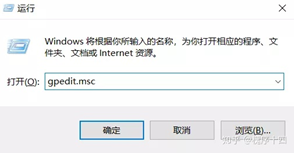
大功告成,封印解除。

修改管理员权限
点击Windows设置,如下图所示,然后进入下一步。

点击安全设置-本地策略,如下图所示,然后进入下一步。

点击安全选项,再点击其右侧的“帐户:管理员帐户状态”,如下图所示,然后进入下一步。

最后,在弹出窗口中,将管理员账户状态设置为【已启用】即可,如下图所示,这样,问题就解决了。

安装AutoCAD
右击acad.msi,兼容性疑难解答

点击测试程序,输入许可号: 191-75444444
正常安装至结束,安装好之后,桌面上就已经有上CAD2006的图标。 双击打开修改兼容性,在CAD2006的图标点,右键-打开文件所在位置-即可找到CAD主程序的目录
此时,在acad.exe 处,右键 - 属性 - 找到兼容性面板 以兼容性模式运行这个程序 – WINXP SP 3 以管理员身份运行此程序 然后 点击确定关闭即可。
再次打开CAD2006试下,可以正常打开了!按照正常的操作激活CAD2006, 打开序列号生成器.exe,把序列号收入并产生激活码复制到框中,即可激活成功。